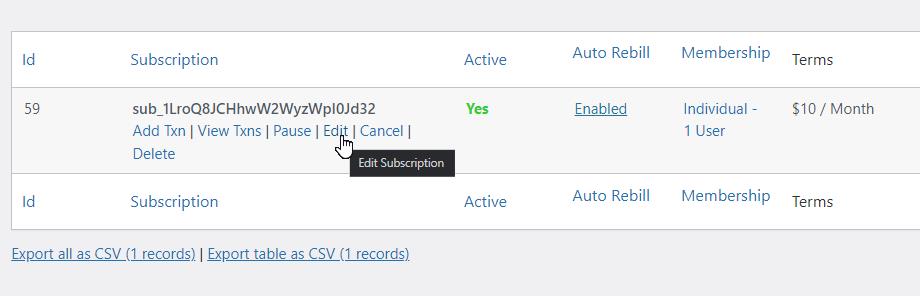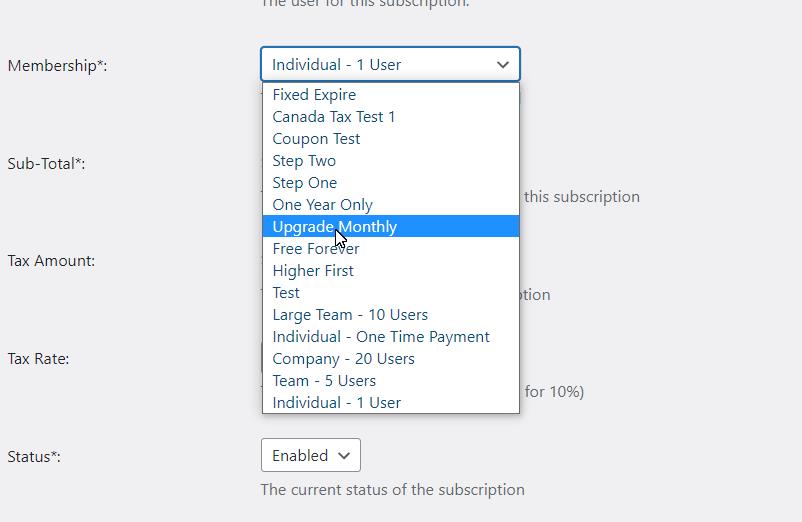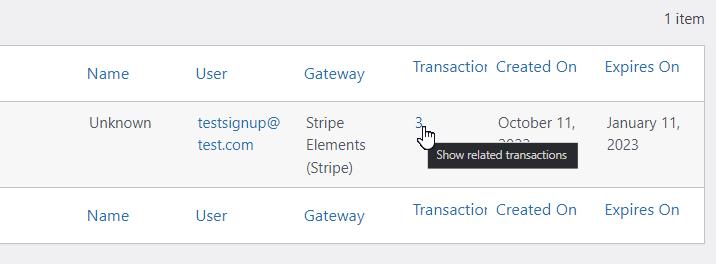Pode haver um momento em que você queira alterar manualmente a associação em que um membro está atualmente. Isso ocorreria em um caso em que você talvez quisesse dar a eles um upgrade gratuito ou se estivesse mudando sua estrutura de associação e eles precisassem estar em um plano diferente. Abaixo está uma descrição de como você pode alterar manualmente a associação atual de um cliente em dois cenários - mantendo o mesmo preço e reduzindo o preço (somente Stripe).
Manter o mesmo preço (ou associações não recorrentes)
Essa é a solução mais fácil e funciona com qualquer gateway de pagamento. Todas as alterações feitas durante o processo afetarão apenas as informações do MemberPress em seu site. Ele não atualizará nada no processador de pagamento (por exemplo, Stripe ou PayPal). Os pagamentos ainda serão coletados e registrados, mas no processador de pagamentos, o cliente permanecerá no plano antigo.
- Localize o registro de associação atual do cliente em MemberPress->Subscriptions
- Passe o mouse sobre o número da assinatura e clique no link "Edit" (Editar)

- Na página Edit Subscription (Editar assinatura), altere a caixa suspensa de associação para a nova associação

- Clique no botão "Update" (Atualizar) para salvar as alterações
- Volte para MemberPress->Subscriptons e localize a assinatura do usuário novamente
- Clique no número na coluna "Transactions" (Transações)

-
Passe o mouse sobre o número da transação mais recente e clique no link "Edit" (Editar)
-
Na tela de edição da transação, altere também a associação para a nova
-
Clique em "Update" (Atualizar) para salvar as alterações
O cliente agora terá acesso ao conteúdo com base na nova associação, mas o preço e os pagamentos recorrentes (se aplicável) permanecerão os mesmos.
Diminuir o preço (somente Stripe)
Se estiver usando o Stripe como processador de pagamento e também quiser alterar o preço do usuário, primeiro será necessário seguir as etapas acima para "Manter o preço igual" e depois fazer o seguinte:
- Crie um cupom no Stripe que descontará a assinatura do usuário para o novo valor
- Localize a assinatura do cliente no Stripe (a maneira mais fácil de fazer isso é copiar o número da assinatura de MemberPress->Subscriptions e colá-lo na barra de pesquisa do Stripe).
- Clique no botão "Action" (Ação) e escolha "Update Subscription" (Atualizar assinatura)
- IMPORTANTE: Desative a opção "Prorate Changes" para evitar problemas
- Clique no link "Add Coupon" (Adicionar cupom)
- Selecione o cupom que você criou
- Salvar as alterações
A assinatura do cliente agora seguirá os novos valores de pagamento com base nas configurações que você fez para o cupom. Mas as informações no MemberPress ainda mostrarão o preço original + a nova assinatura que você definiu. Opcionalmente, você pode acessar o MemberPress em seu site e atualizar o preço do registro da assinatura, se desejar. Se não fizer isso, o cliente ainda verá o preço antigo na página Account (Conta).
Aumentar o preço
Devido às limitações impostas pelos processadores de pagamento (para fins legais), não há uma maneira fácil de aumentar manualmente o preço de uma associação. Por esse motivo, se você precisar aumentar o preço da assinatura de um membro, será necessário cancelar a assinatura atual e fazer com que ele se inscreva novamente no plano mais alto.